Příkazy, programy, existuje mnoho, každý pro konkrétní aplikaci. Mnoho z nás si myslí, že budou v určitém okamžiku opravdu užitečné, a najednou přijde den, kdy nám ten přesný příkaz může pomoci.
Ačkoli jsem tento příkaz považoval od začátku za užitečný, možná mnoho ne. Ve skutečnosti však existuje nekonečné množství důvodů, proč by to bylo nutné změnit nastavení klávesnice počítače. Pokud potřebujete mít okamžitý přístup ke speciálnímu znaku nebo pokud máte klávesnici s poškozeným klíčem, je zkrátka pravda, že je to nutné nebo ne, zde jsou různé způsoby, jak upravit klávesnici vašeho počítače na vašem počítači. pohodlí.
xmodmap
Chcete-li začít s, xmodmap má na starosti kontrolu nad mapování mezi každou klávesou stisknutou na klávesnici a reakcí systému na akci, například na to, co vidíme na obrazovce. K tomu xmodmap využívá dva důležité parametry: „Klíčové kódy„a“KeySym".
L Klíčové kódy Jsou to čísla generovaná klávesnicí, když stisknete určitou klávesu a definujete pouze každou klávesu. Například v mém případě je mezerník reprezentován KeyCode 65.
Na druhé straně KeySyms jsou slova používaná k definování typu klíče. Tímto způsobem Xmodmap nemusí přímo interpretovat výstup informací z klávesnice, ale může také odkazovat na klíče podle jména. Pokračováním příkladu má můj mezerník KeyCode 65a jeho KeySym je „prostor".
Můžete si pomoci příkazem? páska, což vám umožní znát keycode a keysym každé klávesy, kterou stisknete, jinak můžete příkaz použít vždy xmodmap -pke kde uvidíte seznam všech kláves spolu s jejich keycodes a keysym.
Existuje třetí parametr, který Xmodmap považuje, a to je modifikátory. Odpovídají skupině speciálních kláves, které jsou stisknuty současně s jinou klávesou, aby se změnil její výstup. Například Shift, Caps_Lock, Ctrl, atd.
Abychom mohli provést úpravu klávesnice, nejprve pochopíme, jak funguje příkaz Xmodmap. Pokud běžíme
xmodmap -pke
Budeme sledovat každý keyym odpovídající každému keycode na klávesnici, s formátem podobným tomuto:
[…] Keycode 57 = KeySym1 KeySym2 KeySym3...
[...]
Kde každý sloupec KeySym odpovídá kombinaci následujících modifikačních kláves:
1. Klíč
2. Shift + klávesa
3. mode_switch + klávesa
4. mode_switch + Shift + klávesa
5. Klávesa AltGr +
6. AltGr + Shift + klávesa
Například bychom chtěli změnit klíč čepice LOCK, takže to funguje jako směna, provedeme následující řádek.
Xmodmap -e "keycode 66 = Shift_L"
A od nynějška bude blok velkých písmen (Keycode 66) fungovat jako Shift_L.
Podobně, pokud chcete konfigurovat znak pomocí kombinace Shift, musíte pouze upravit sloupec dva KeySym atd. Podle tabulky.
XKeyCaps
Xmodmap má snahu trochu ulehčit život a má také grafické rozhraní, které uživateli umožňuje provádět změny v konfiguraci klávesnice. Xkeycaps se zobrazuje s oknem, které vám umožňuje vybrat model klávesnice, který chcete použít, a následně provádět změny mezi klávesami graficky.
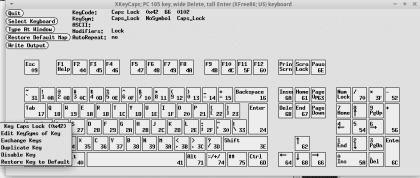
Xkeycaps umožňuje:
- Upravte KeySym klíče
- Zaměňte klávesy
- Duplicitní klíče
- Zakázat klíče
- Obnovit výchozí
Konzole nebo grafické rozhraní, xmodmap nebo xkeycaps, zde jsou dvě možnosti, jak uspořádat jednotlivé klávesy v počítači svým vlastním způsobem.


A jaký by byl ortodoxní způsob snadného mapování klávesnice, a to jak v grafickém prostředí, tak v režimu konzoly, od minuty 0? Protože chápu, že tyto příkazy neprovádějí trvalou změnu.
Napadá mě používat soubory jako /etc/rc.local nebo ~ / .bashrc, ale bylo by to spíše hackování, kdybychom se dostali z problémů.
Vynikající aplikace, neznal ten, který přichází s grafickým rozhraním. Určitě jsem použil Xmodmap k přidání esperantských postav, když před rokem 2009 nebyly v našem dosahu, ano (ŝĉĥĵĝ jsou snadné, i když ŭ je stále obtížné s ALT GR + SHIFT + ç).
Dodejte, že do roku 2009 jste mohli upravovat vše v textovém souboru a můžete zkopírovat soubor xmodmap do složky uživatele / home / USER s předem skrytým bodem: např. a při přihlašování se systém zeptal, zda upravit klávesnici s touto verzí.
Ví někdo, zda je stále snadné měnit klávesy pomocí textového editoru nebo musíte nutně použít přechodný program? A je to změněno pro konkrétního uživatele nebo pro každého, kdo systém používá?
Je to jako změna Grub, dříve v textovém souboru a nyní ke kompilaci a všechno.
$ xmodmap -e "keycode 66 = Shift_L"
xmodmap: neznámý příkaz na příkazovém řádku řádku: 1
xmodmap: nelze otevřít soubor '66' pro čtení
xmodmap: nelze otevřít soubor '=' pro čtení
xmodmap: nelze otevřít soubor 'Shift_L "' pro čtení
xmodmap: došlo k 4 chybám, ruší se.
Mám podobný problém, klávesy Ctrl a Alt mě označují jako Shift, ať už jsou vlevo nebo vpravo. a nevím, jak jim dát správnou hodnotu, pokud někdo ví hodně, děkuji mu, že mi to řekli. Japo
Pomoc Potřebuji vyměnit svůj klíč p za ñ s grafickou aplikací, která funguje, ale změny se při restartu neuloží
:c
ahoj, po uzamčení jednoho z klíčů pomocí xkeycaps, jak provést změnu trvalou, protože jakmile je změna restartována, neodráží to.
díky
hrana
Funguje to perfektně, ale jakmile restartujete počítač, tyto změny se ztratí.
Jak je mohu nastavit jako trvalé?
Další informace: Klávesa modifikátoru «Fn» (funkce), která se obvykle dodává ve všech noteboocích (laptopy), by odpovídala sedmému sloupci, takže:
1. Klíč
2. Shift + klávesa
3. mode_switch + klávesa
4. mode_switch + Shift + klávesa
5. Klávesa AltGr +
6. AltGr + Shift + klávesa
7.Fn
Tomuto klíči je obvykle přiřazen KeySym spojený s multimediálními klávesami, které jsou někdy nakresleny nad klávesami F1-12 (na mé klávesnici WisFox XF86Switch_VT_1 až XF86Switch_VT_12). Na mé klávesnici zobrazuje klávesa F1 následující:
keycode 67 = F1 F1 F1 F1 F1 F1 XF86Switch_VT_1
a tento XF86Switch_VT_1 v klíči se objeví ikona dvou osmých not (dvou hudebních not), která otevře hudební přehrávač.
Některé zřejmě mají také předdefinované funkce (XF86XK_AudioMute ztlumí zvuk) a zajímavé by bylo použít jakýkoli jiný klíč, který nemá tento modifikátor přiřazen, aby měl jinou „stránku“ nebo klávesovou rollover pro cokoli chceme. V tuto chvíli bych nevěděl, jak na to ...
Doufám, že to pomůže kolegovi, který také chce vytěžit ze své klávesnice maximum, aniž by si kupoval novou s větším počtem kláves.
Děkuji za článek Gerak, nevím, zda autor tohoto článku stále píše, ale přestože je tento článek z doby před lety, dnes mi byl rok 2021 užitečný, díky za čas, který jste si napsali, za screenshoty a také za přidanou možnost možnosti provádět tuto konfiguraci z aplikace s grafickým rozhraním.